基于 VMware 安装&&kail系统初始化安装部署及配置优化
官网下载:
www.kali.org
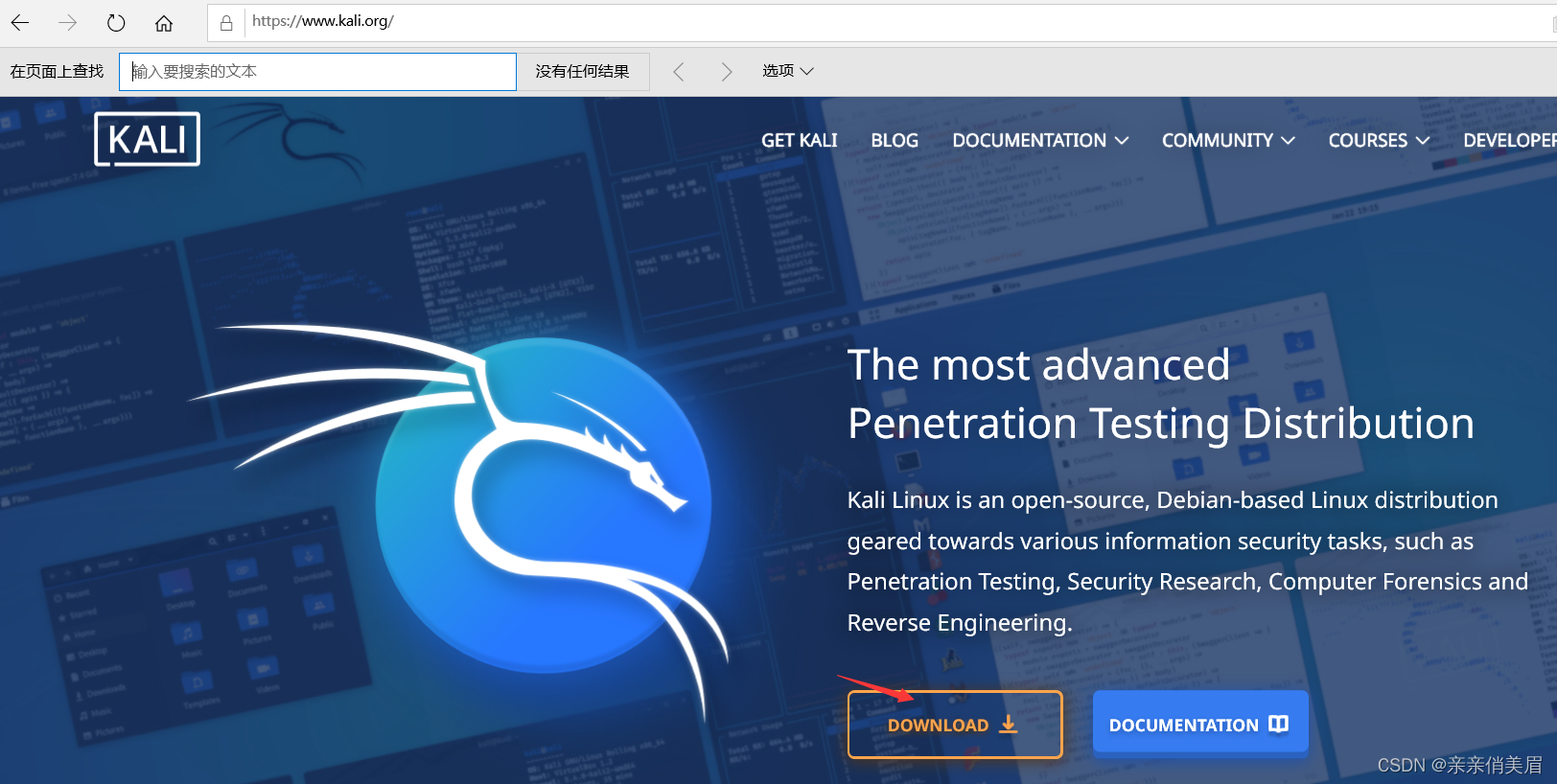
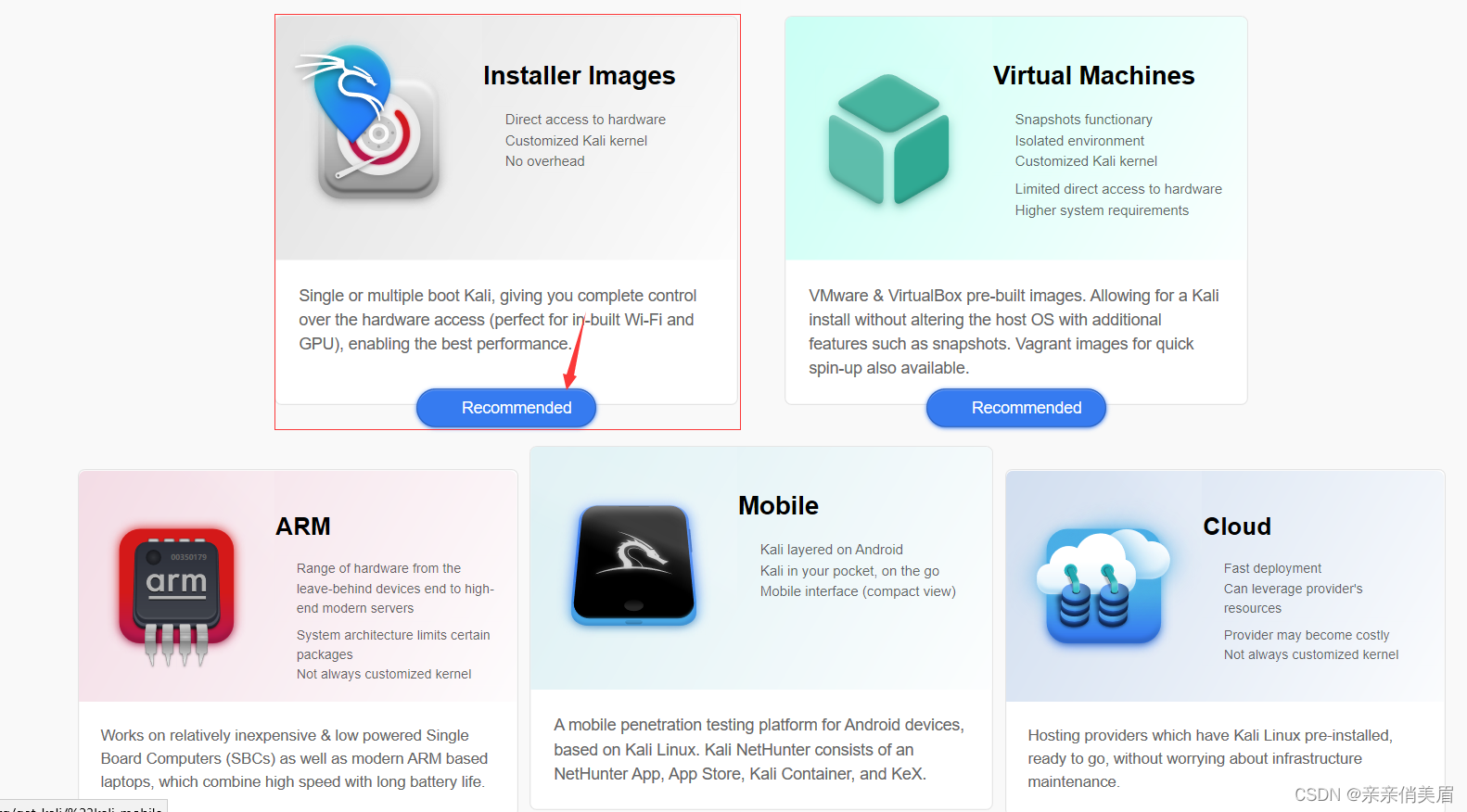
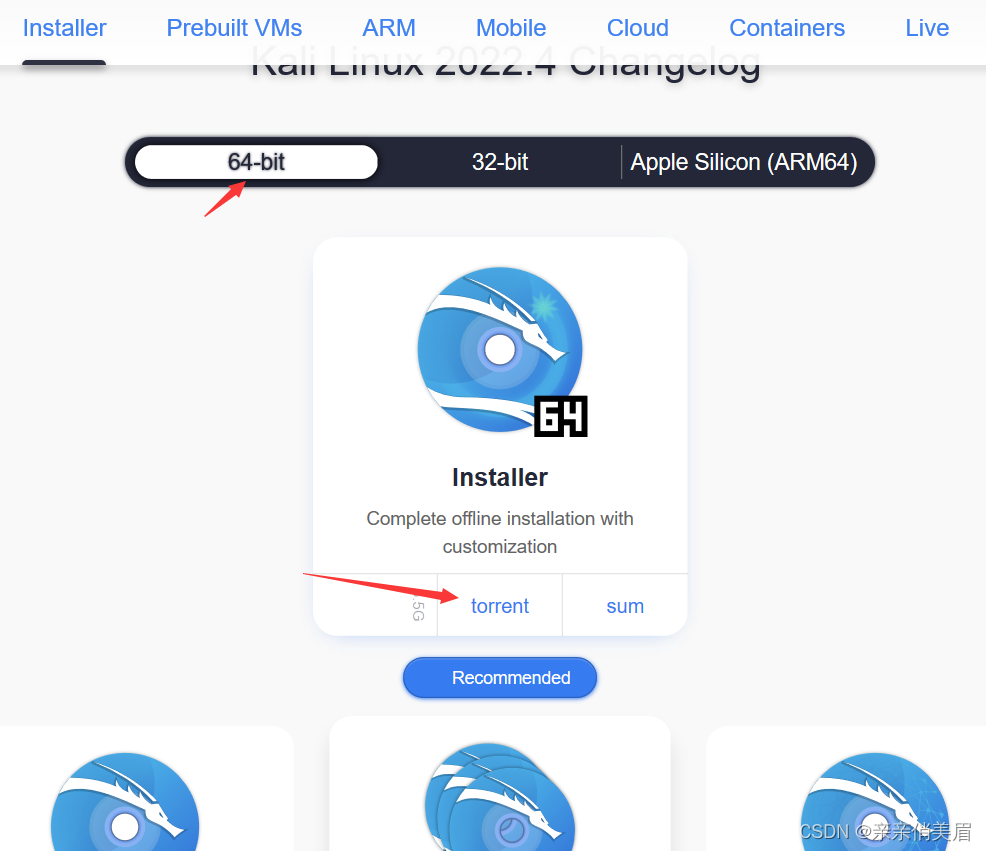
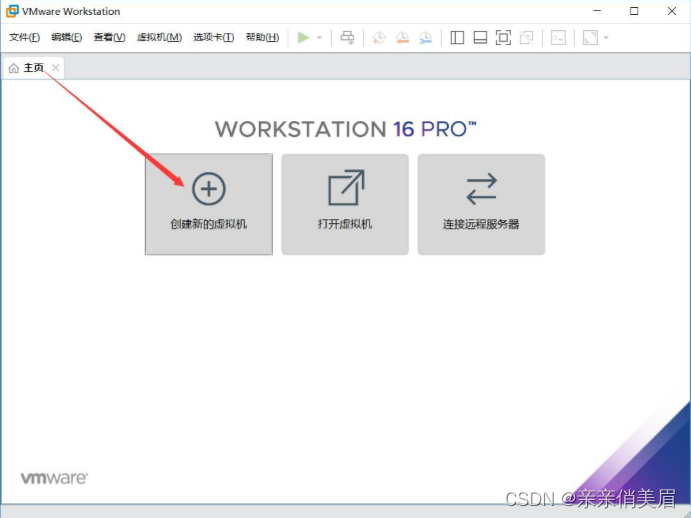
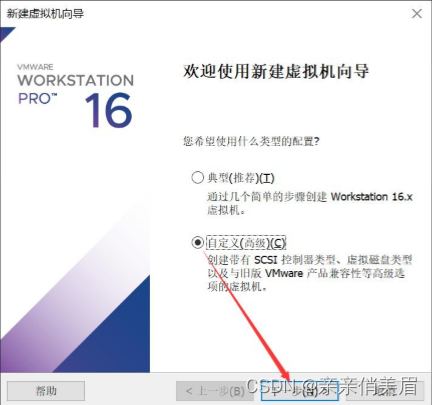
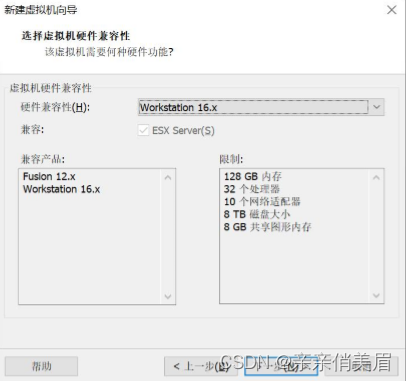
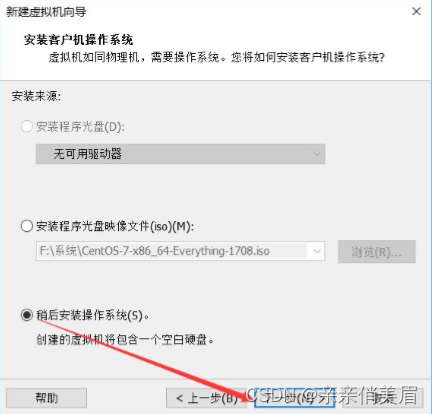
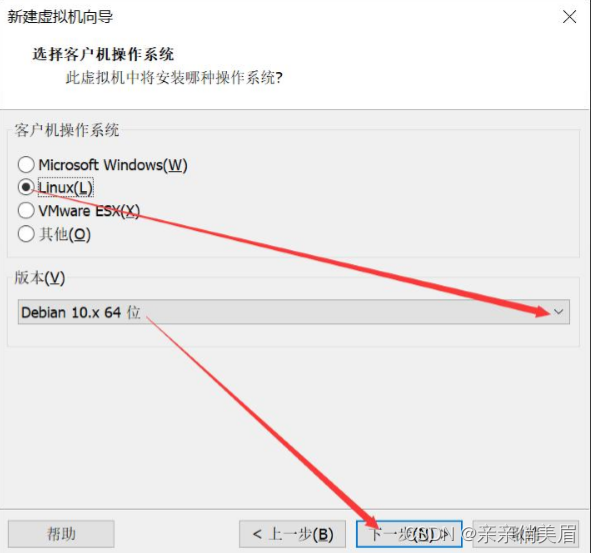
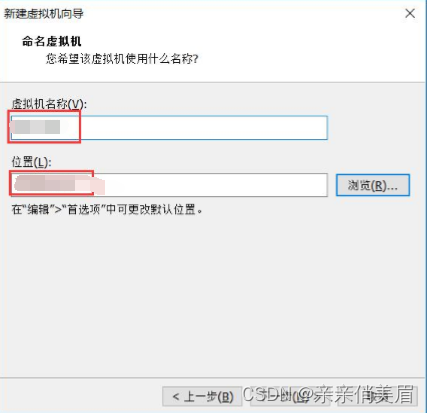
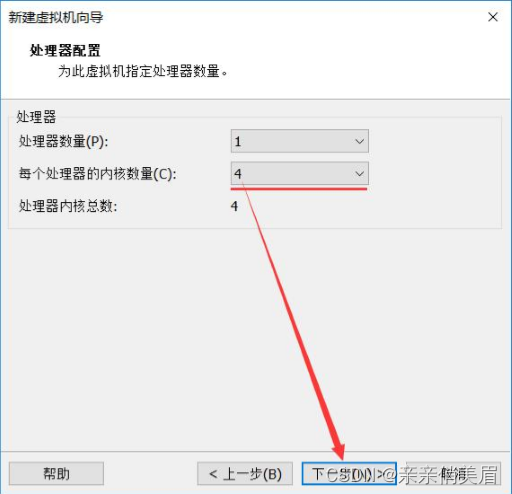
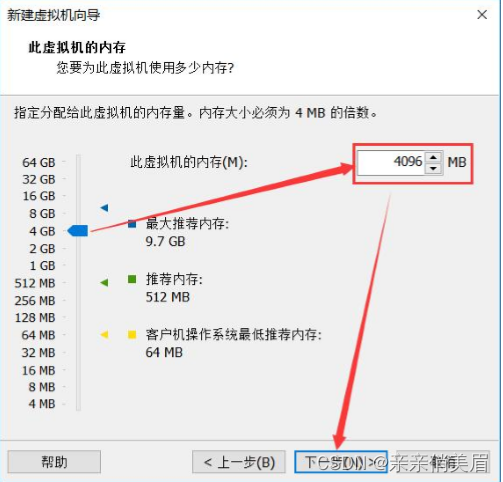
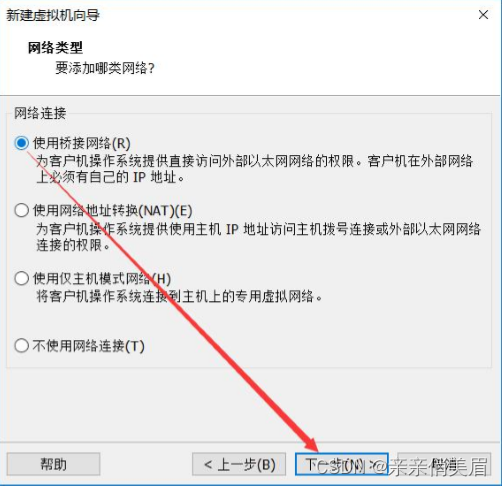
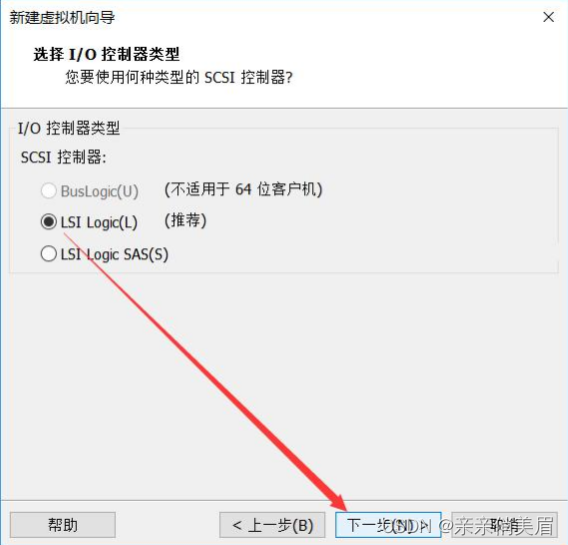
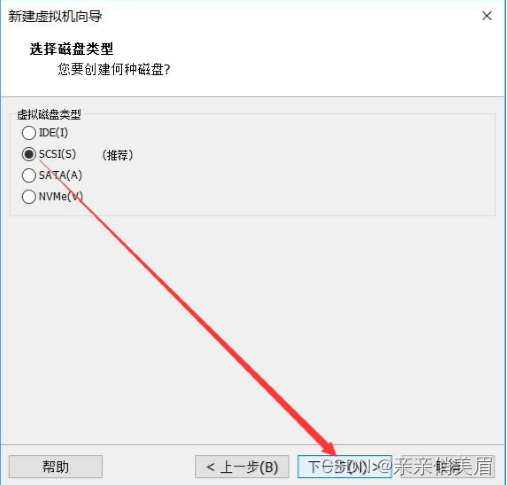
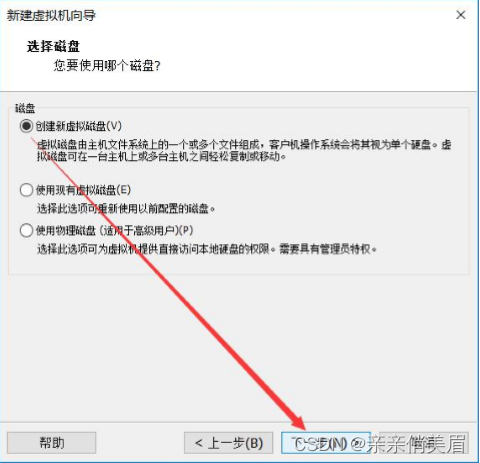
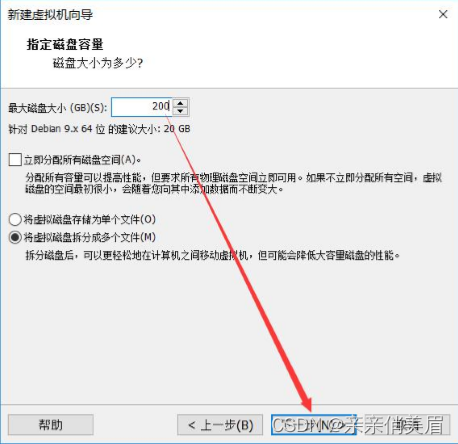
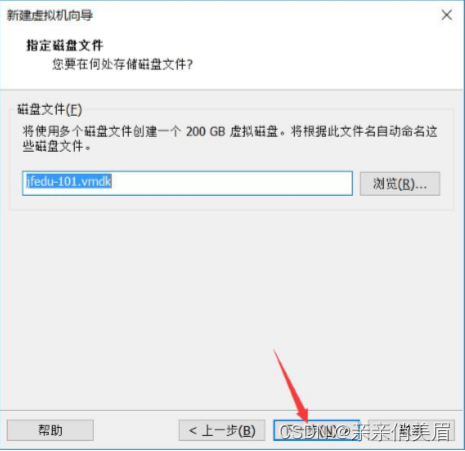
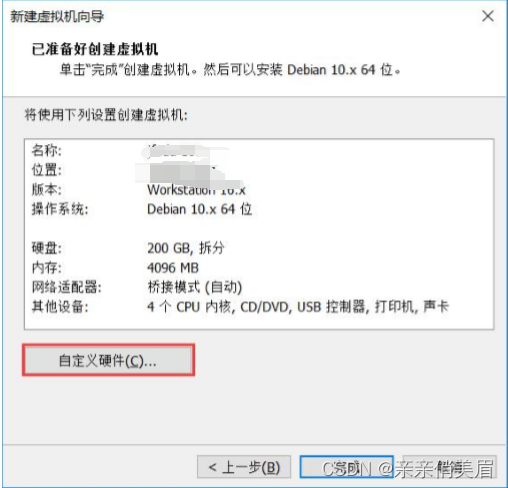

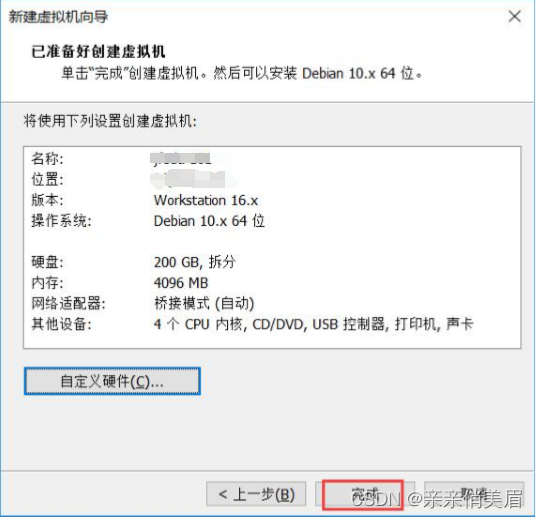
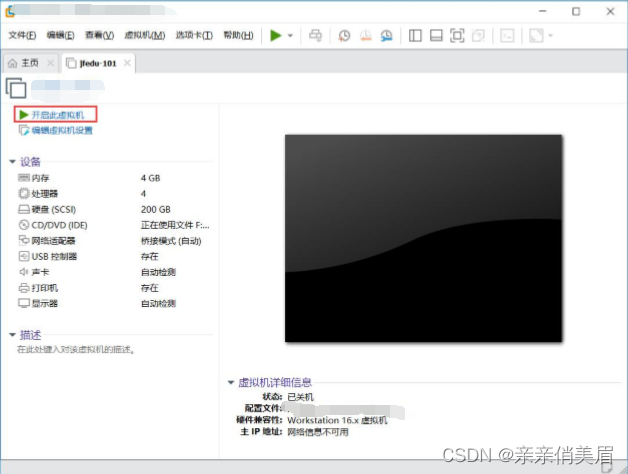

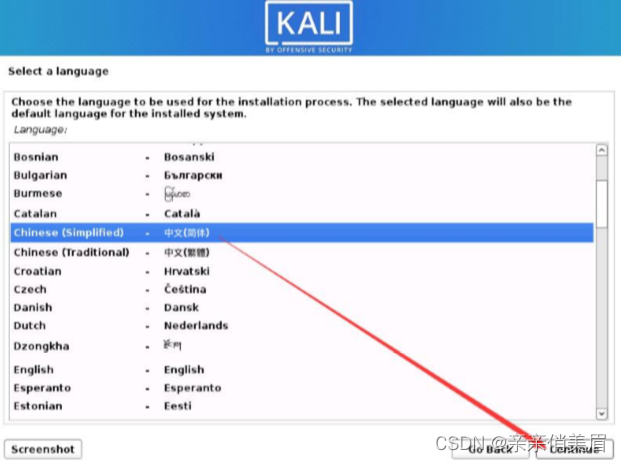
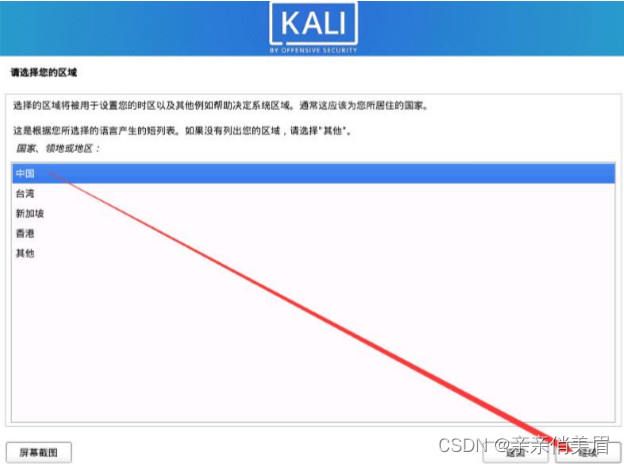
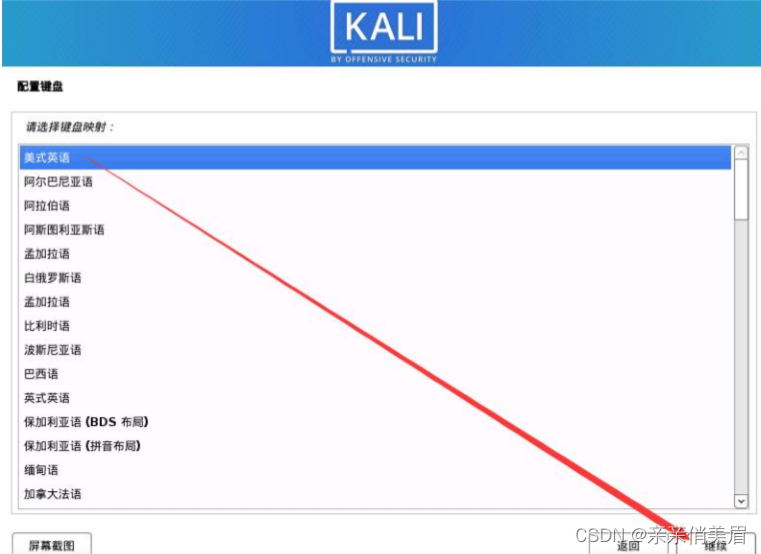
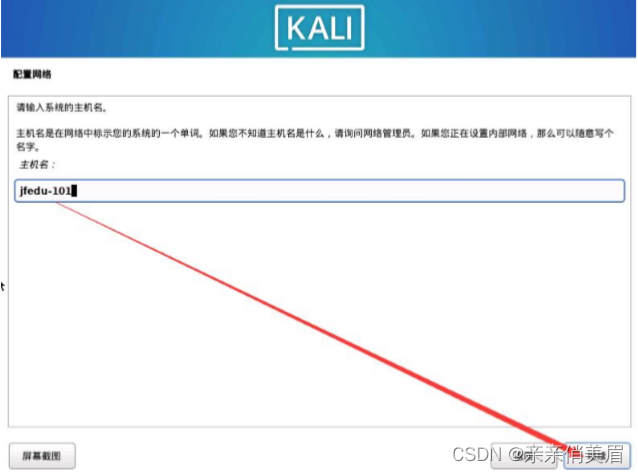
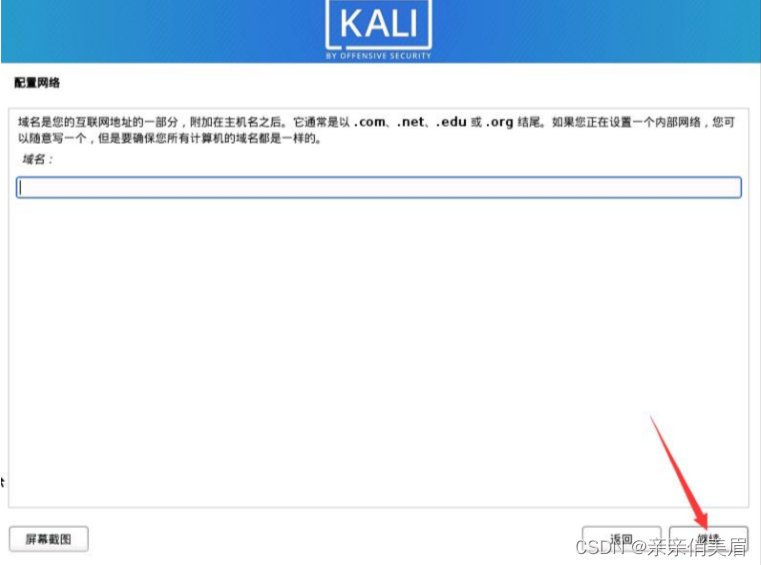
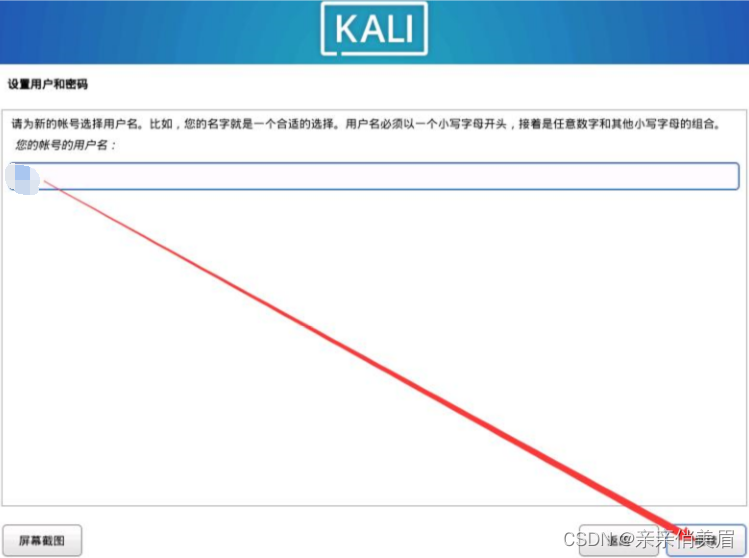
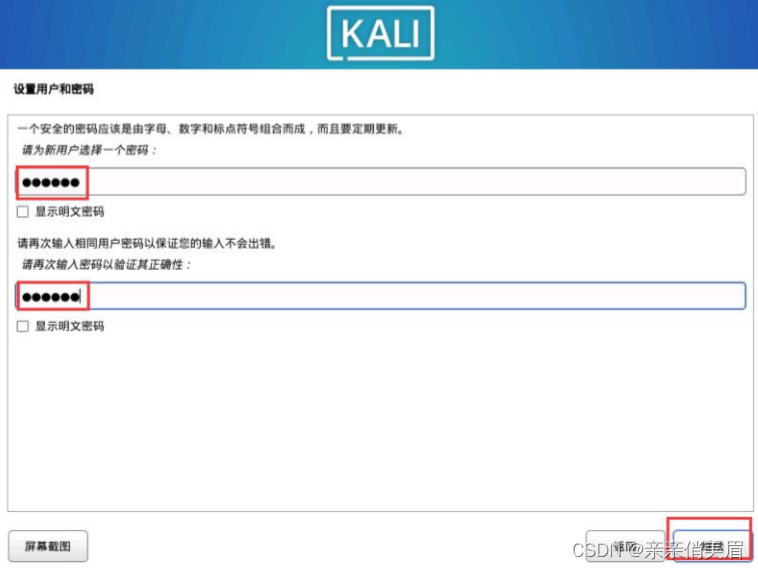
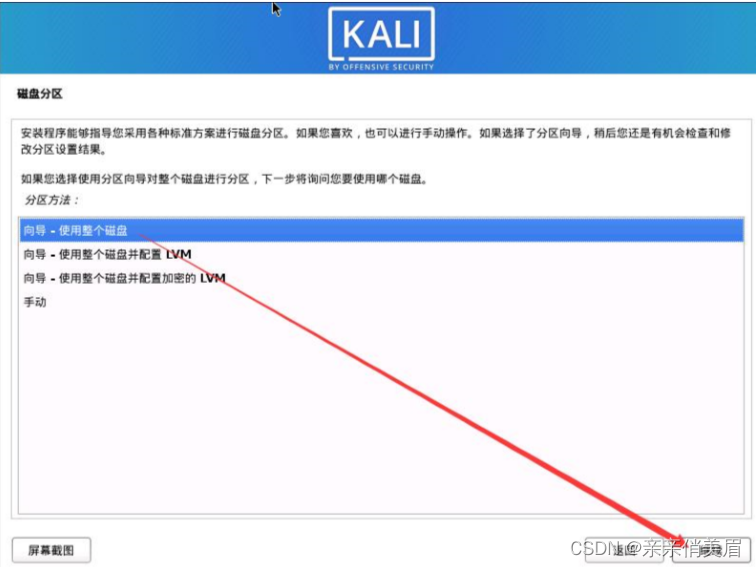
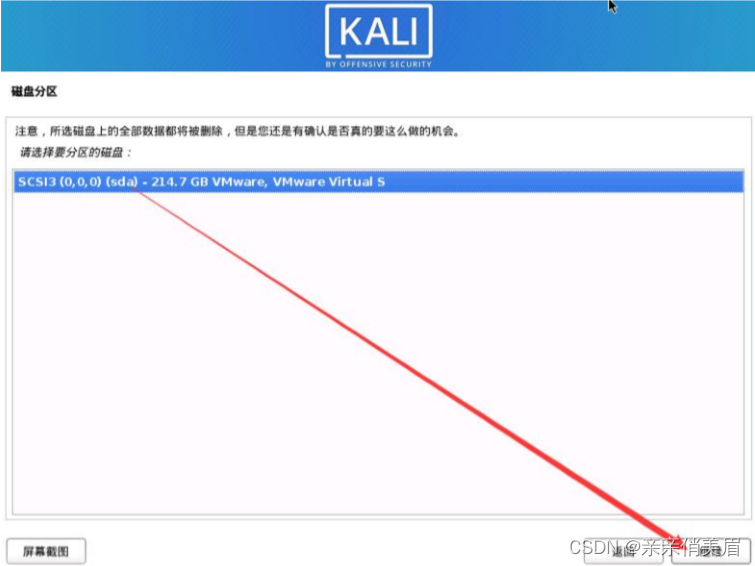

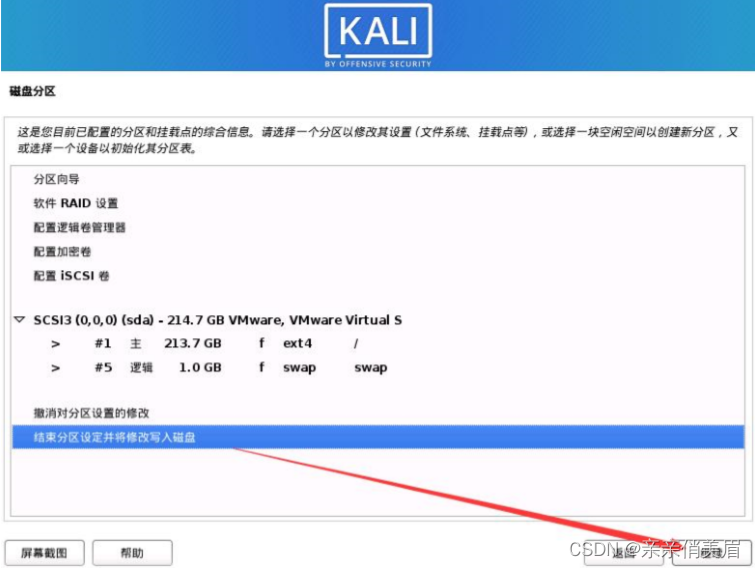
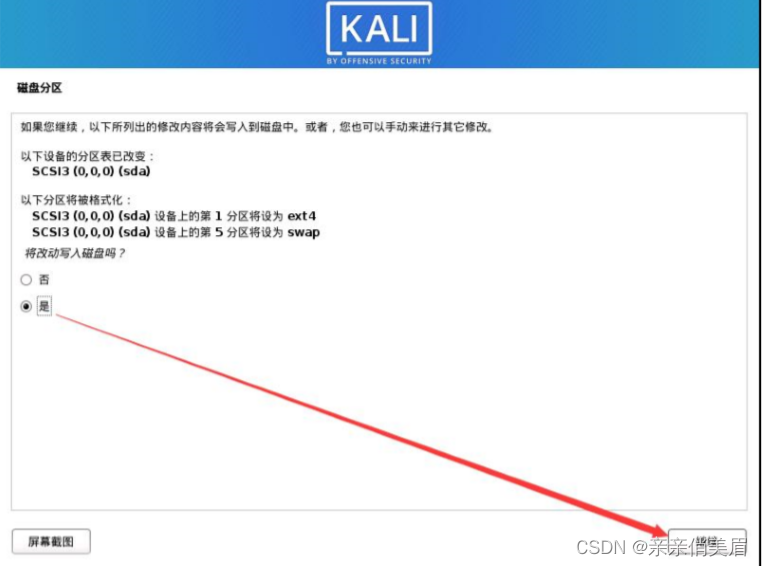
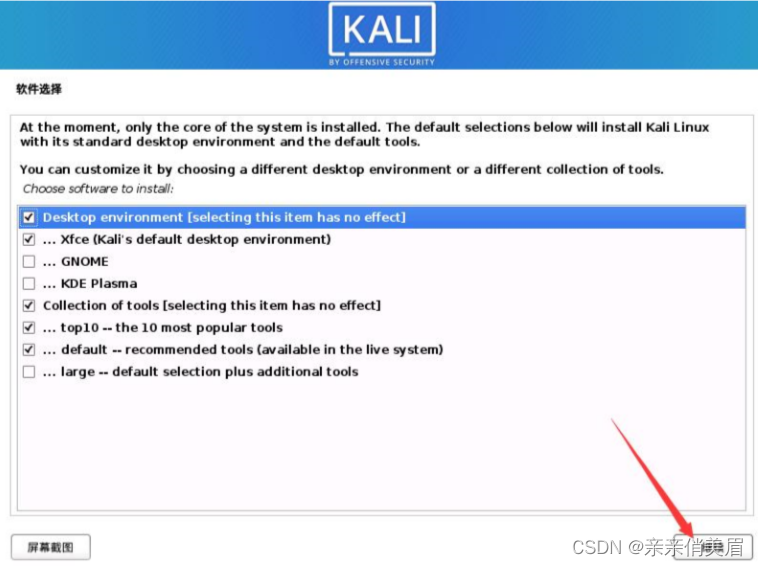
桌面包组: Xfce:是kali-2019.4 版本就开始默认使用的桌面 GNOME:是2019.3版本默认的风格 KDE:则是另外一种风格,个人觉得不怎么好用,当然也可以根据个人喜好进行选择
注意:以上的三种桌面风格,三选一即可,不需要都勾选。
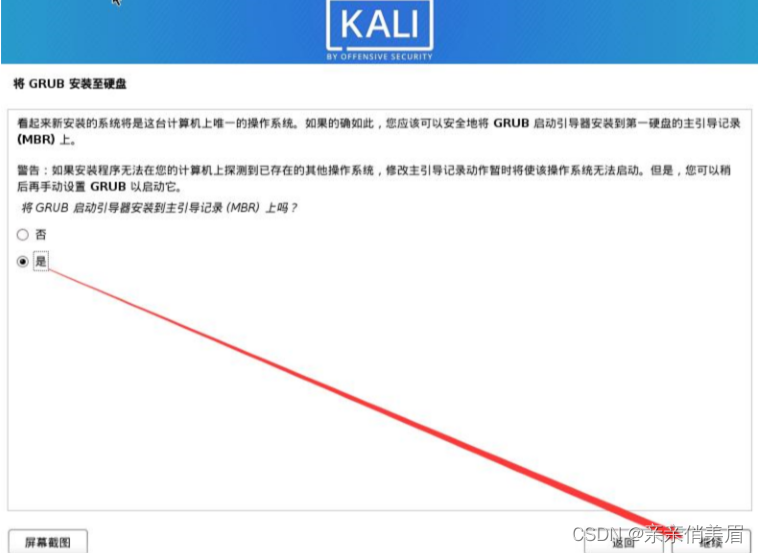
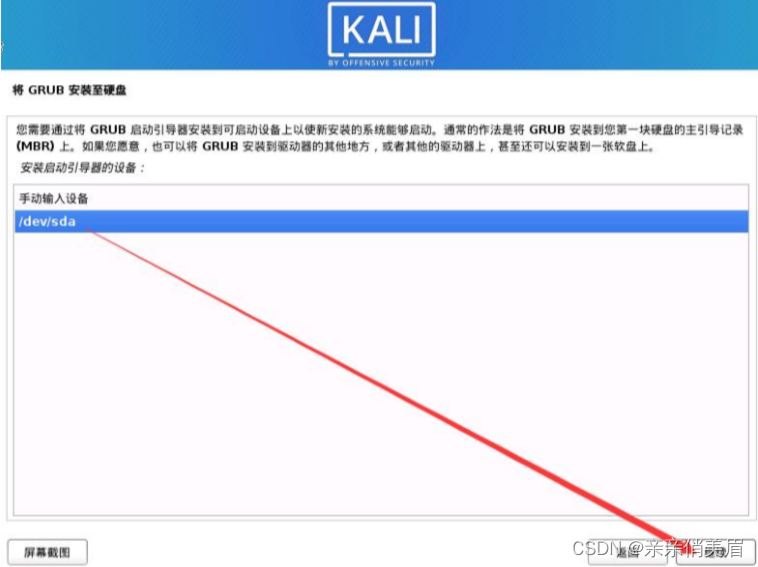
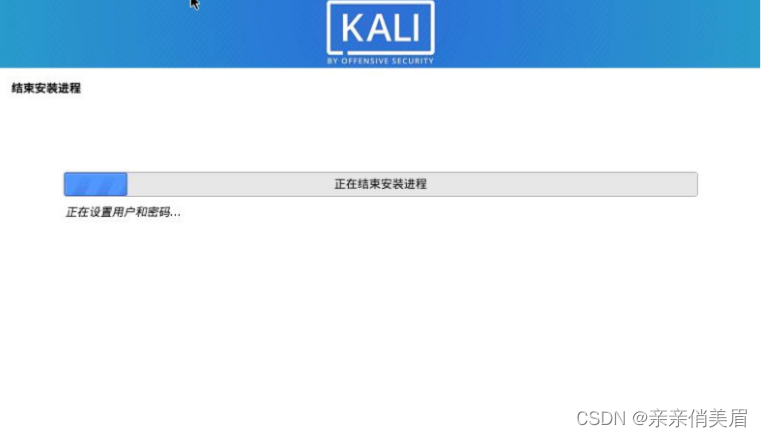
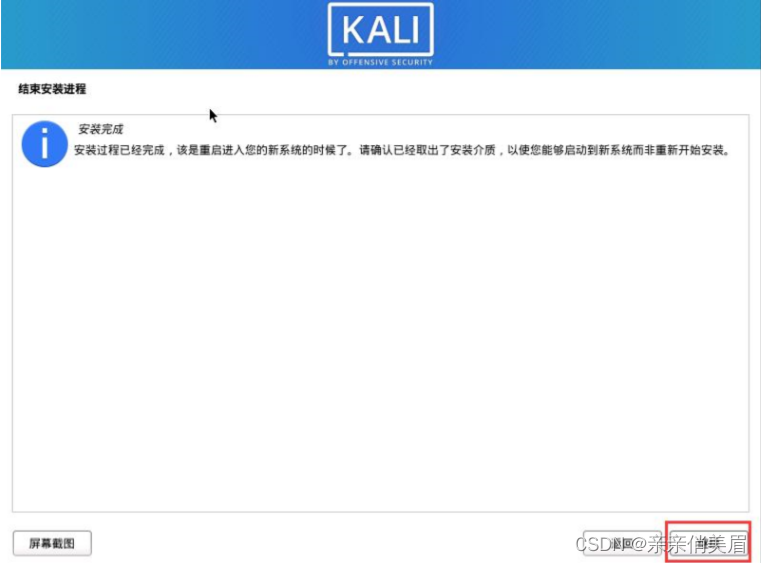
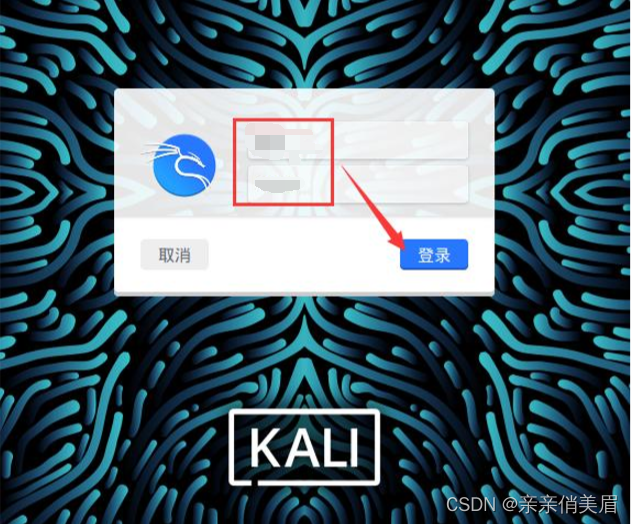

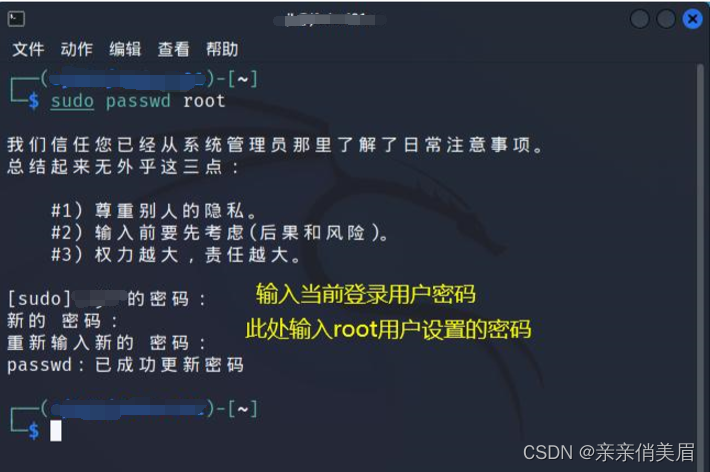
sudo passwd root
说明:kali linux限制root用户登录的机制,只是 root用户不设置密码,而linux当中默认不能让 空密码的用户登录到系统,因此给root用户设置密码就可以正常登录了。
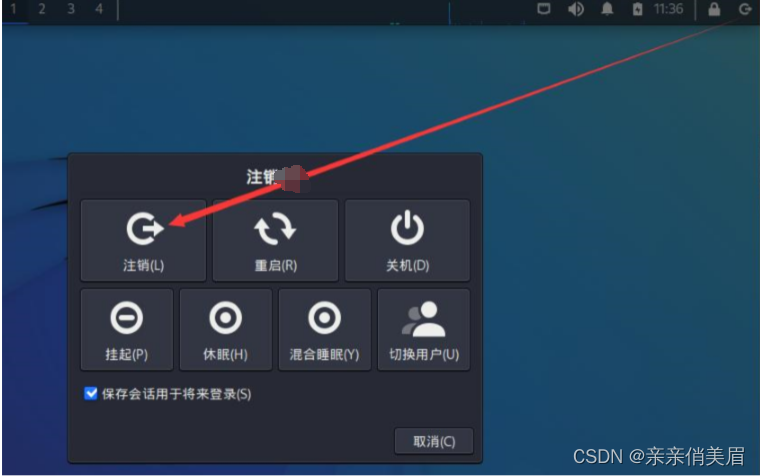
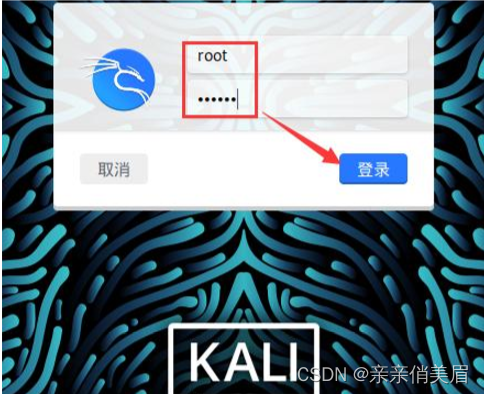
配置 sshd 服务并远程登录
vim /etc/ssh/sshd_config
#PermitRootLogin prohibit-password #取消注释,并把prohibit-password改为yes。
#PubkeyAuthentication yes #取消此行中的注释即可。
选项说明: PermitRootLogin yes #是否允许root用户登录,yes表示允许。 PubkeyAuthentication yes #是否支持公钥身份认证,yes表示支持。
实际上PubkeyAuthentication yes 此项不修改root用户也能可正常登录系统
重启sshd服务
/etc/init.d/ssh restart
配置sshd服务开机自动启动
update-rc.d ssh enable
网络配置
用到最多的情况一般是永久配置。
步骤如下
vim /etc/network/interfaces
已有的文件内容下追加,设置虚机的IP地址,子网掩码,网关
auto eth0
iface eth0
inet static
address 192.168.1.101
netmask 255.255.255.0
gateway 192.168.1.1
选项说明: auto eth0 #开机自动激活eth0接口。
iface eth0 inet static #配置eth0接口为静态设置IP地址,
static:表示静态
dhcp 表示动态获取
如果在网卡配置文件上原有ifaceeth0inetdhcp此项时,可以直接把dhcp修改为static。
address 192.168.1.101 #配置eth0接口的固定IP地址为192.168.1.101
所配置的 IP地址要确保没有被其他人使用
在配置之前可以在物理机的cmd中ping一下该IP进行确认。
netmask 255.255.255.0 #配置IP段的子网掩码。
gateway 192.168.1.1 #配置网关,需要和物理机所使用的网关一致。
编辑DNS配置文件
vim /etc/resolv.conf
在DNS配置文件最后插入DNS地址。
nameserver 8.8.8.8
#重启网络服务。
/etc/init.d/networking restart
配置 Kali 的 apt 国内源
vim /etc/apt/sources.list
而后在配置文件末行中添加阿里云的apt源,如下两行:
deb https://mirrors.aliyun.com/kali kali-rolling main non-free contrib
deb-src https://mirrors.aliyun.com/kali kali-rolling main non-free contrib
apt update
命令行关机
init 0
给当前虚机创建镜像


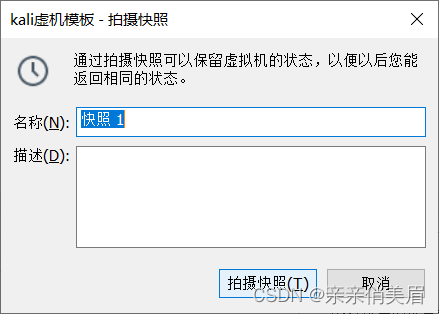
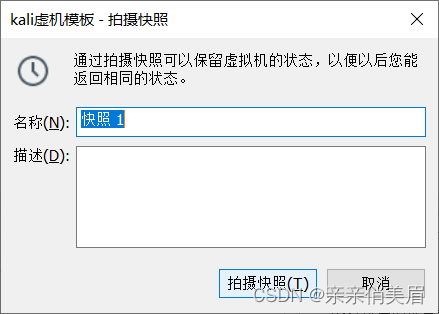
往后遇到系统崩溃时,可以快速恢复快照





















 329
329











 被折叠的 条评论
为什么被折叠?
被折叠的 条评论
为什么被折叠?








